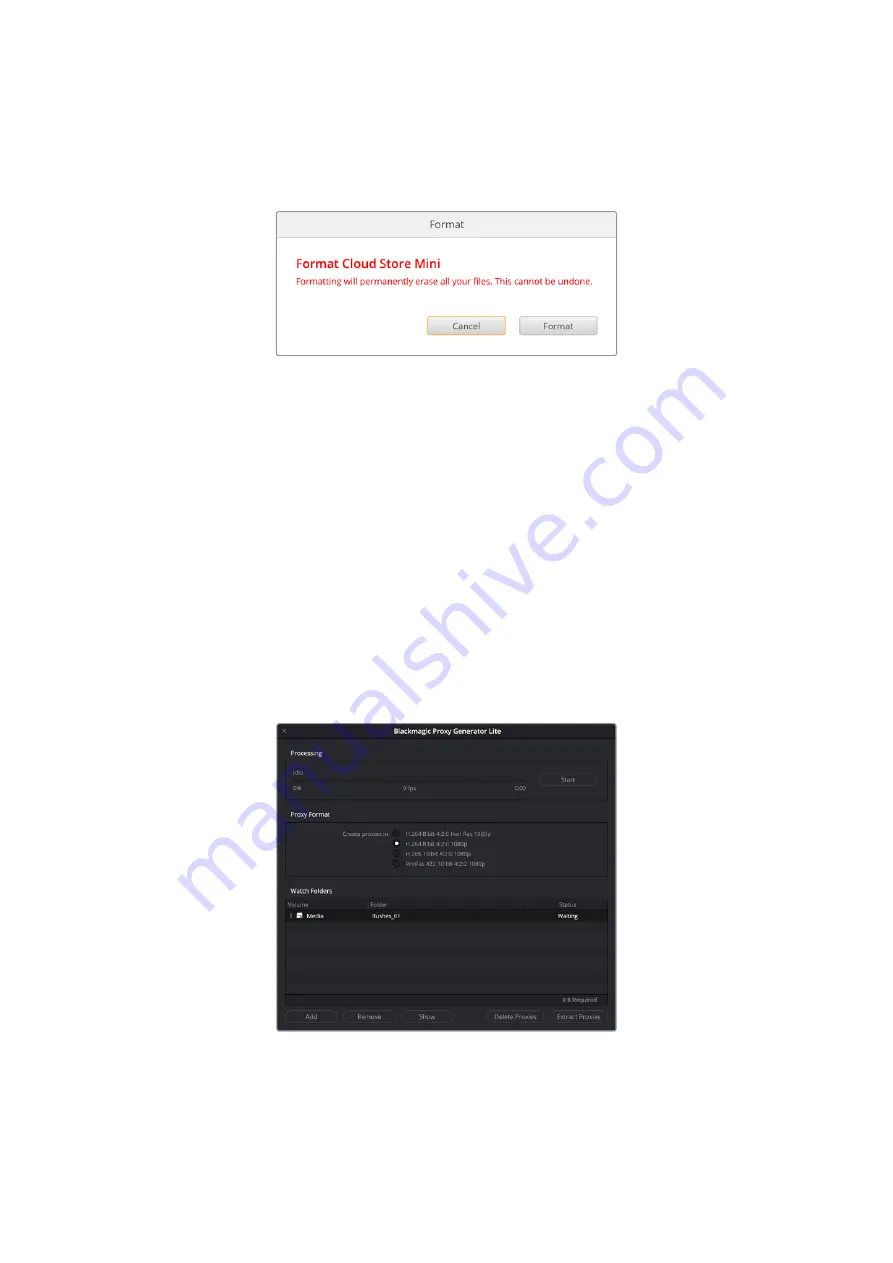
So formatieren Sie den internen Speicher:
1
Klicken Sie auf „Format Drive“ (Datenträger formatieren) und dann auf „Format“ (Formatieren).
2
Klicken Sie im ersten Bestätigungsdialogfeld auf „Format“.
3
Ein zweites Dialogfeld fordert Sie auf, Ihre Auswahl zu bestätigen. Klicken Sie auf „Erase“
(Löschen), um den Formatierungsvorgang zu starten, oder auf „Stop“, um das Feld zu
schließen, ohne zu formatieren.
4
Eine Prozentanzeige zeigt den Fortschritt der Formatierung an.
Factory Reset
Mit dem „Factory Reset“-Button setzen Sie den Blackmagic Cloud Speicher auf seine
Werkseinstellungen zurück. Sämtliche auf dem Gerät gespeicherten Dateien bleiben erhalten.
Proxy Generator
Proxy Generator ist eine Anwendung, die automatisch Proxydateien von Quelldateien in
überwachten Ordnern generiert. Ein überwachter Ordner kann jeder beliebige Ordner auf Ihrem
Cloud-Speicher oder einem an Ihren Computer angeschlossenen Datenträger sein. Sie müssen dem
Proxy Generator nur vorgeben, wo sich die zu überwachenden Ordner befinden. Sobald Sie auf
„Start“ klicken, wird die Anwendung im Hintergrund ausgeführt, während Sie arbeiten.
Wenn Sie Ihren überwachten Ordner und das Proxyformat vorgeben,
werden automatisch Proxydateien aller neu hinzugefügten Dateien erstellt
Der Blackmagic Proxy Generator ist in DaVinci Resolve Studio inbegriffen. Für die Cloud Store
Produkte gibt es jedoch eine abgespeckte Version. Der Unterschied ist, dass der in DaVinci Resolve
Studio enthaltene Blackmagic Proxy Generator alle von DaVinci Resolve Studio unterstützten
Kameracodecs umfasst.
93
Proxy Generator
















































